外接式硬碟多用於作為備份存儲裝置,為我們的日常生活帶來了很多便利。人們習慣於將更多的個人或商業檔案存儲在外部硬碟上來備份許多重要的照片、視頻檔案和其他資料。然而,來自檔案救援公司的一項調查顯示,由於熱插拔,即插即用,意外刪除,病毒攻擊等,外部硬碟驅動器中的檔案丟失占最大比例。也就是說,外接式硬碟的檔案經常丟失。那麼,如何救援外接式硬碟檔案呢?
外接式硬碟的丟失的檔案可以被救援嗎?
磁碟上存儲檔案時,每一個檔案都是分檔頭和檔案內容兩個部分。檔頭的作用是用來記錄檔案名稱,以及資料內容儲存在哪部分的磁碟空間中的資訊。而檔案內容就是我們所看到的完整的檔案。運行在磁碟上的系統windows或mac是通過檔頭記錄的資訊,才找到檔案的資料內容的。而當Windows刪除檔案時,事實上是將檔頭的資訊刪除,將檔案內容標記為刪除。從外部視角,這個動作可以視為是將原本這個檔案佔用硬碟空間釋放出來,日後給其他要儲存進硬碟的新的檔案使用。因此,在新檔案未被存儲進來替換掉舊檔案之前,舊檔案都可以被救援。
如何救援外接式硬碟上丟失的檔案?
我們可以將外接式硬碟連接到電腦上,然後打開資源回收筒查看檔案是否存在。如果檔案存在於資源回收筒,那麼您可以選中這個檔案,用滑鼠右擊檔案點「還原」即可將檔案還原回原來的路徑。
但是如果資源回收筒中找不到外接硬碟上丟失的檔案,您可以使用目前最好用的外接式硬碟檔案救援軟體——Bitwar Data Recovery。
Bitwar Data Recovery是一款免費、安全易用且可靠的外置硬碟檔案救援軟體。它可以救援因外接式硬碟上的刪除、格式化、RAW、病毒攻擊、系統崩潰丟失的檔案。它還支持從硬體RAID,本地硬碟,USB驅動器,SD卡,存儲卡等救援檔案。在救援前,您可以單擊掃描到的檔案,事先預覽它。
用Bitwar Data Recovery救援外接式硬碟的檔案
將Bitwar Data Recovery安裝到您的電腦上,然後將外接式硬碟連接到這個電腦上。
第一步:啟動安裝好的Bitwar Data Recovery,您可以根據程式選擇使用標準模式或是嚮導模式。以下是標準模式的主頁面,要從外接式硬碟救援刪除的檔案,請選擇「誤刪除檔案」。
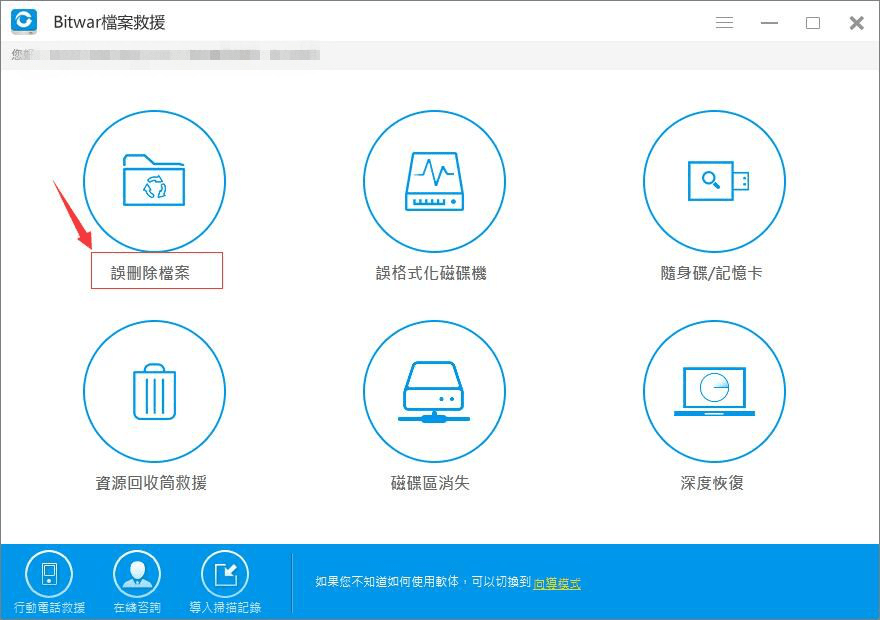
第二步:在程式中選擇連接到電腦上的外接式硬碟和要救援的檔案類型,然後單擊「掃描」按鈕開始掃描。
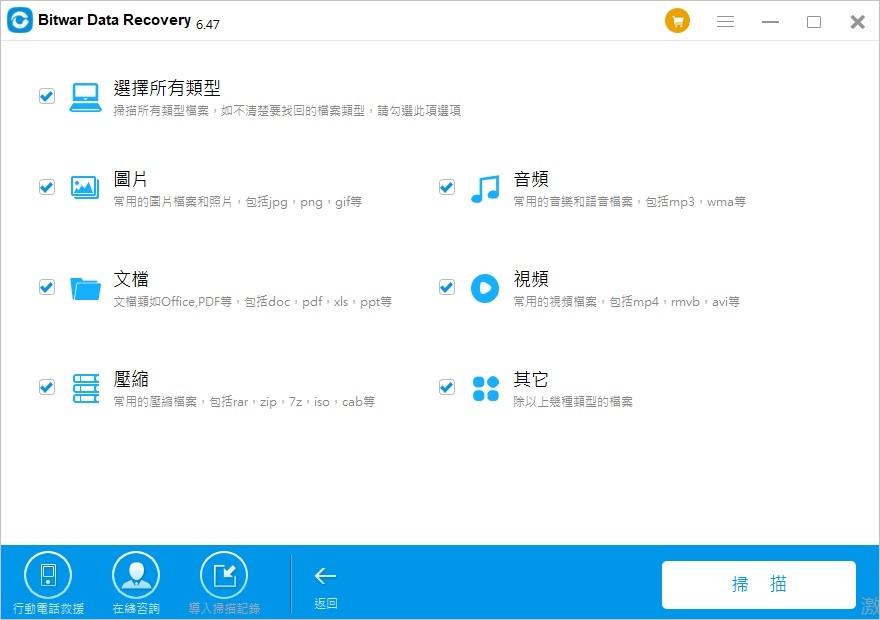
第三步:掃描完成後,您可以根據檔案名,類型,路徑和時間從掃描結果中過濾所需內容。你可以在救援之前預覽它們。然後選擇它們並單擊「復原」以將其救援回電腦硬碟上。
注意:我們強烈建議您不要將救援的檔案直接保存回外接式硬碟,否則新檔案將直接覆蓋舊檔案的存儲空間,造成救援任務失敗。
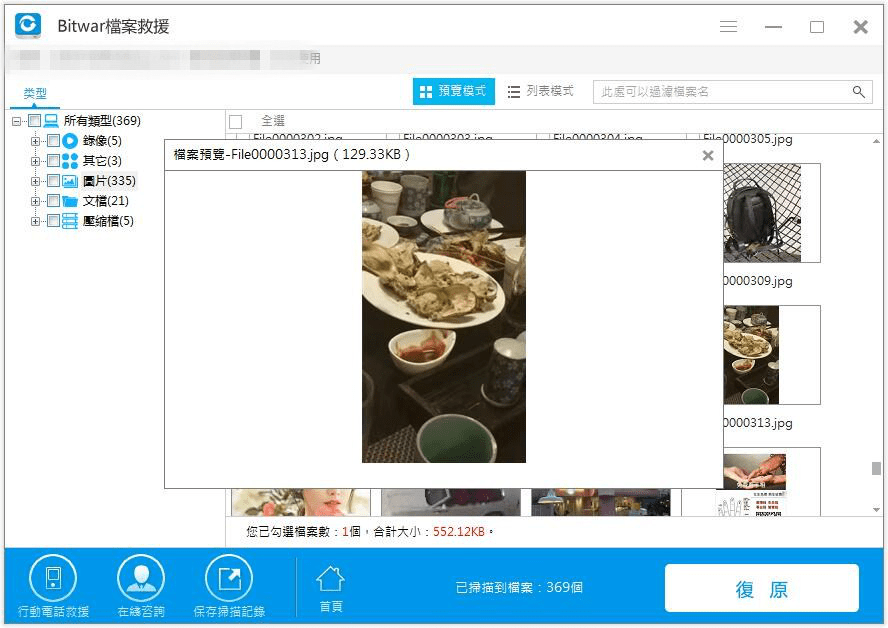
完成了硬碟檔案救援軟體的以上三步,您要救援的檔案已經被成功救援。這非常簡單,Bitwar Data Recovery不僅可以救援外接硬碟刪除或格式化丟失的檔案,對於硬碟、隨身碟、記憶卡、TF卡等丟失的檔案,只要檔案救援及時,未被新保存的檔案覆蓋,都可以成功救援。





